この包括的なガイドを読んで、WindowsPCでHPENVY4500ドライバーのダウンロードと更新を手間をかけずに実行してください。
HP ENVY 4500は多機能プリンターであり、最も評価の高い3-in-1インクジェットプリンターの1つです。 このプリンタは、家庭用と中小企業の両方に適しています。 高級プリンターであるにもかかわらず、まだ遅れや欠陥があります。 最近、多くのユーザーがプリンターの不適切な機能について不満を言っています。 これは非常に苛立たしいことです。 しかし、なぜプリンターが応答しなくなるのか疑問に思ったことはありませんか?
ええと、これは通常、あなたがしていないときに起こります プリンタドライバを更新しました 長い間。 HP ENVY 4500には、プリンターがWindowsオペレーティングシステムと正確に通信できるようにするドライバーがプリインストールされています。
HP ENVY 4500プリンタードライバーが見つからないか、古くなった場合、プリンターで問題が発生する可能性があります。 したがって、デバイスが期待どおりに適切に動作できるように、対応するドライバーを時々更新することが重要です。 この投稿では、HPENVY4500ドライバーのダウンロードとインストールのタスクをすぐに実行するための最良の方法を紹介します。
Windows用のHPENVY4500プリンタードライバーをダウンロード、インストール、および更新する方法
ここでは、Windows 11、10、8、7用のHPENVY4500ドライバーを見つけてダウンロードするための3つの最も一般的な方法をまとめます。 それらすべてを試す必要はないかもしれません。最善のアプローチが得られるまで、作業を進めてください。
方法1:製造元のサイトからHPENVY4500ドライバーを手動でインストールする
HP ENVY 4500多機能プリンターの最新のドライバー、ファームウェア、およびソフトウェアを、プリンターの製造元(HP)の公式Webサイトからダウンロードします。 ただし、この方法を使用する前に、デバイスのモデル番号、Windowsオペレーティングシステムの正しいフレーバー、バージョンなどのすべての情報を必ず収集してください。 必要な知識がすべて揃っている場合は、以下の簡単な手順を使用して、この方法でHPENVY4500ソフトウェアのダウンロードを実行できます。
- まず、公式に行きます HPのWebサイト.
- マウスを サポート タブをクリックし、 ソフトウェアとドライバー ドロップダウンメニューリストから。

- 次に、 プリンター 続行します。

- その後、ドライバを更新するプリンタのモデル名を入力します。 たとえば、HP ENVY 4500と入力し、それに最適なものを選択します。 後で、[送信]をクリックします。
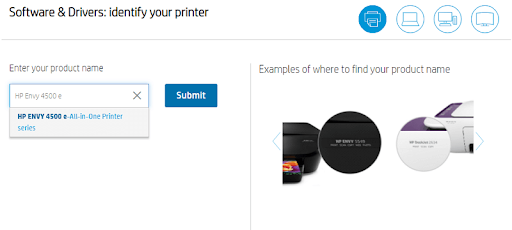
- これにより、ドライバーのダウンロードページが表示されます。ここで、基本ドライバーをクリックして展開し、HPENVY4500ソフトウェアのダウンロードを実行します。

- 最後に、[ダウンロード]オプションをクリックします。
ダウンロードしたら、.exeファイルを実行し、ウィザードの指示に従って、WindowsPCにHPENVY4500ドライバーを正常にインストールします。 インストールが完了したら、コンピュータを再起動して最近の変更を保存します。
また読む: Windows用のHPラップトップドライバーのダウンロードと更新
方法2:デバイスマネージャーでHPENVY4500プリンタードライバーを更新する
ハードウェアデバイスとそれに関連するドライバーを表示および管理するには、デバイスマネージャーを使用できます。 これはデフォルトでWindowsに付属しており、コンピューターシステムにインストールされているハードウェアに関するすべての情報が表示されます。 このツールを使用してHPENVY4500ドライバーのダウンロードを実行するには、以下の手順に従ってください。
- Windows + Rキーボードキーを一度にすばやく押して、実行ターミナルを起動します。
- 実行ボックスに、次のように入力する必要があります devmgmt.msc キーボードのEnterキーを押します。 [OK]オプションをクリックすることもできます。

- これで、DeviceManagerが画面に表示されます。 ここでは、印刷キューをダブルクリックして展開する必要があります。
- 次に、HP ENVY 4500ドライバーを右クリックして、[ ドライバーソフトウェアの更新 コンテキストメニューリストから。

- 選択する 更新されたドライバソフトウェアを自動的に検索する 次のプロンプトから。

これで、Windowsは新しいドライバーをチェックし、HP ENVY 4500オールインワンプリンターで使用可能なドライバーが見つかった場合は、更新プログラムが自動的にダウンロードおよびインストールされます。 完了したら、PCを最初からやり直します。
また読む: HPプリンター用のプリンタードライバーをダウンロード、インストール、および更新する方法
方法3:ユニバーサルドライバーアップデーターを使用してHP ENVY 4500ドライバーを自動的にインストールする(推奨)
優れた技術スキルがない場合、またはHP ENVYプリンターソフトウェアを手動で更新するために必要な時間がない場合は、BitDriverUpdaterを試してください。 それは高度であり、 最高のドライバーアップデータツール また、最新バージョンのドライバーを自動的に検索してインストールすることができます。
ドライバーアップデータユーティリティは、世界中の何百万ものユーザーによって利用されています。 このソフトウェアは、無料版と有料版の両方で利用できます。 ただし、有料版を使用すると、スキャンスケジューリング、自動バックアップと復元ツール、ワンクリックのドライバー更新、24時間体制のテクニカルサポートなど、すべての機能に完全にアクセスできます。 一方、無料版には部分的に手動の機能が付属しており、ドライバーを1つずつ更新できます。 以下は、この信頼できるドライバーアップデータツールを使用してHPENVY4500ドライバーのダウンロードを実行する方法です。
- 下のボタンからビットドライバーアップデーターをダウンロードしてください。

- ダウンロードしたファイルを開き、画面の指示に従ってプロセスを完了します。
- インストールしたら、コンピューターでBit Driver Updaterを起動し、[スキャン]をクリックします。

- ドライバアップデータがデバイスを完全にスキャンするまで待ちます 古いまたは壊れたドライバー 必要な更新を表示します。 その後、HP ENVY 4500ドライバーを探し、その横に表示されている[今すぐ更新]ボタンをクリックします。 前述のように、Bit Driver Updaterの有料バージョンを使用している場合は、[すべて更新]をクリックすることもできます。

このようにして、すばらしいドライバーアップデータツールを使用して、Windows 10、11PCでHPENVY4500ドライバーのダウンロードを手間をかけずに実行できます。 注意すべき点は、有料版では、60日間の完全な返金保証があります。
また読む: HPプリンターをWiFiに接続する方法
HP ENVY 4500プリンタードライバーのダウンロードと更新:完了
上記の情報がお役に立てば幸いです。 以下のコメントで、Windows 10、11、またはそれ以前のバージョンでHPENVY4500ドライバーのダウンロードを実行するのにどの方法が好きかを教えてください。 これに加えて、コメントにあなたの質問やさらなる疑問を遠慮なくドロップしてください。
詳細な技術情報については、ニュースレターを購読してフォローしてください。 フェイスブック, ツイッター, インスタグラム、 と Pinterest.